IDimager Photo Supreme 6是一款功能强大的
图片管理软件,用户通过这款软件能够对电脑本地之中的文件进行系统化的管理。软件能够帮助用户将本地图片进行详细的分类以及标签的添加,让用户能够快速的寻找到自己所需要的任何一张图片。软件的工作流程 可以分为三个步骤,分别是提取文件、管理文件、查找文件。提取文件就是对电脑本地的指定位置或者全盘进行扫描,让用户更快的找出本地之中所有存储的照片人。经过扫描之后用户将能够看到自己电脑之中有多少图片。而管理文件则是根据各种类型对图片进行分类,分类的类型可以根据用户的意愿来进行分类,例如按照大小、格式等等,用户还能够对不同的图片添加标签。而完成文件的管理之后,则是对文件的查找。用户可以在软件之中根据图片所添加的标签进行查找或者根据图片的大小、格式进行查找,这样用户能够更快的找到自己所需要的文件。小编今天带来的是
IDimager Photo Supreme 6免费破解版,该版本软件无需用户付费即可畅享软件功能,感兴趣的用户可以在本页面的下载链接处进行下载。
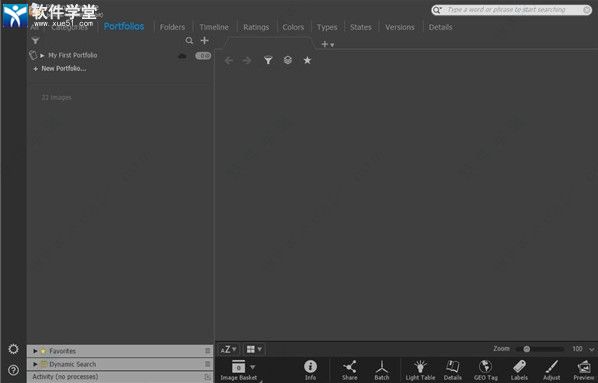
软件特色
1、高级搜索功能
在查找该图像时,Photo Supreme将帮助您进行深层文本搜索,标记搜索,重复检测,相似性检测,动态搜索组合和高级过滤。
2、限制对需要
的人的访问权限Server Edition允许您控制谁可以访问您的目录。您可以控制谁可以添加或删除。您可以控制谁在屏幕上看到了什么。
3、多标签浏览
Photo Supreme将标签式浏览带入您的图像存档。利用同时打开多个组。
4、导入和摄取图像
以您希望的方式在目录中导入图像。您可以定义命名约定,在导入时应用元数据,版本规则,当然还有复制文件。
5、关键字标记
标记图像从未如此简单。GEO标记,父级联,面部标记和自动元数据丰富只是众多功能中的一小部分。
6、组织有序
在投资组合和收藏中整理您的图像。
7、多版本控制
逻辑上将图片放在一起,以便您可以更轻松地找到它们。
安装教程
1、在软件学堂下载软件压缩包。
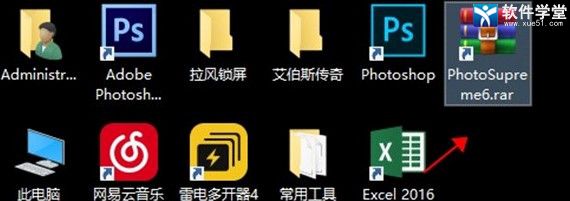
2、解压压缩包获得软件安装文件。

3、双击对应自己系统的安装包开始软件的安装。
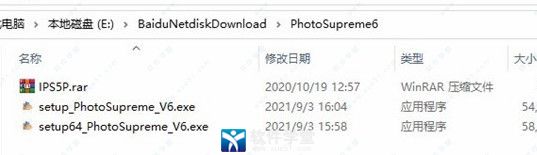
4、选择软件语言,并且点击下一步。
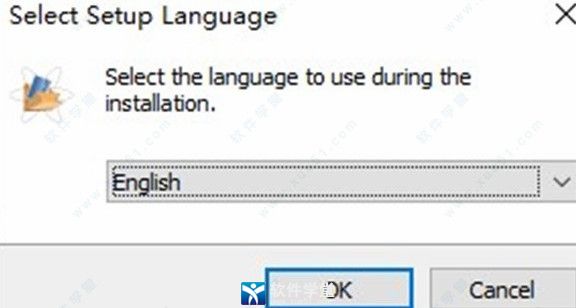
5、选择同意软件用户协议。
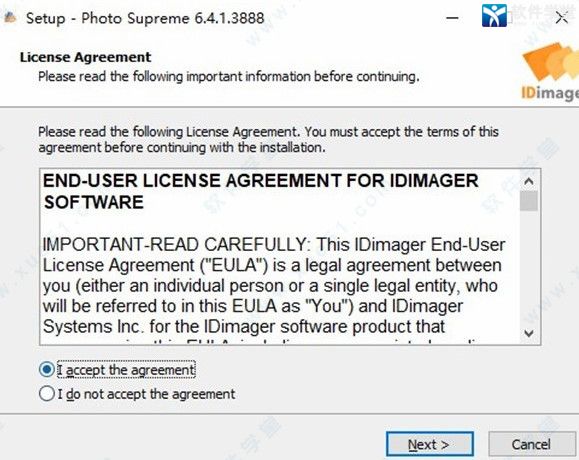
6、选择软件的安装位置。
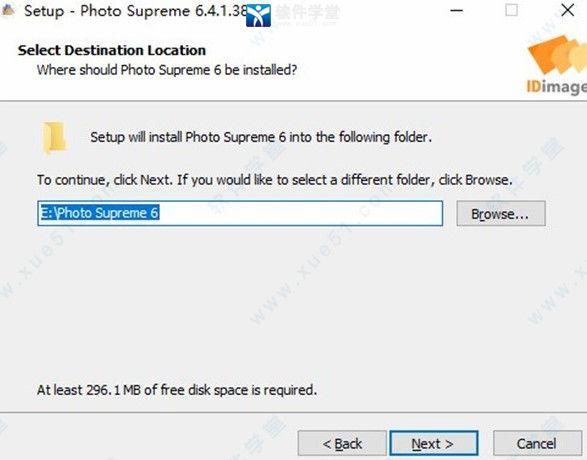
7、选择是否创建桌面快捷方式。
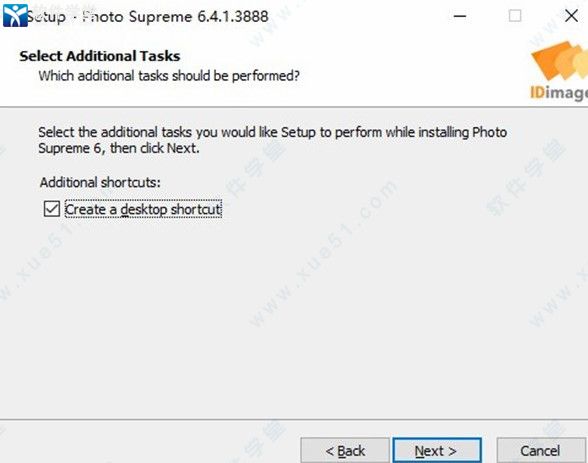
8、软件安装中读条中,请耐心等待。
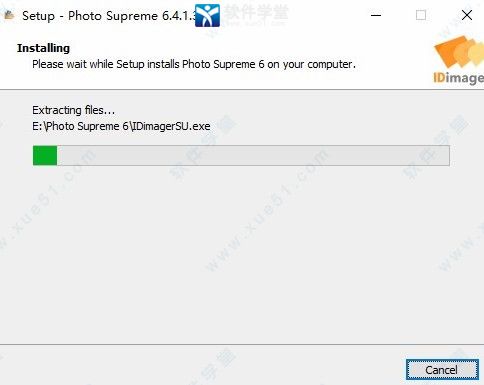
9、软件安装完成直接退出安装程序即可,并且解压破解补丁。
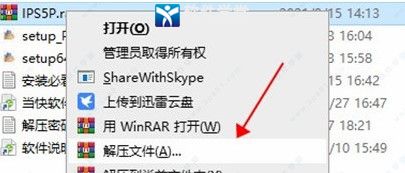
10、将破解补丁复制到软件安装目录中。
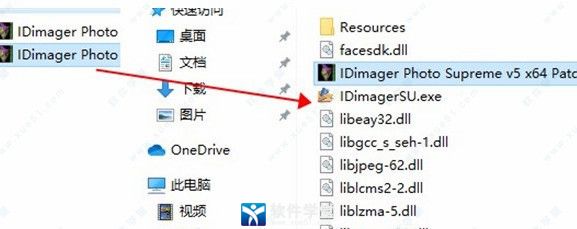
11、在安装目录中运行破解补丁并且点击破解。
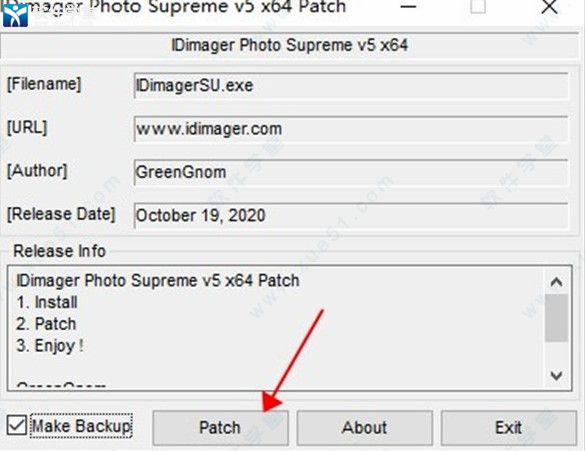
12、软件完成破解。
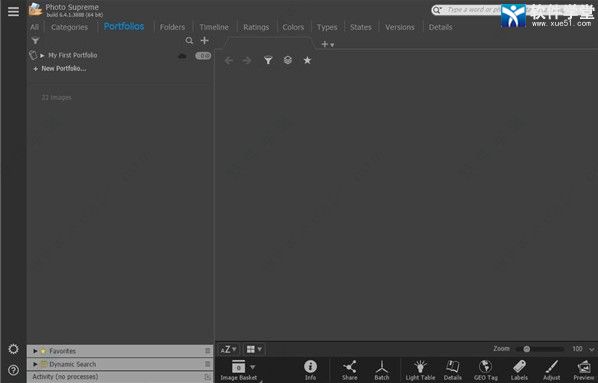
功能介绍
1、高级搜索功能。
2、多标签浏览。
3、导入和摄取图像。
4、并排比较(最多6张图像)。
5、关键字标记。
6、高级GEO标记。
7、投资组合中的图像组织。
8、重复检测。
9、使用Flickr,Smugmug,Zenfolio,Google +(前Picasa网络),FTP共享图像,EMail 双显示器支持。
10、Creative Commons支持。
11、无损图像编辑。
12、支持Darwin Core元数据。
13、动态集合。
14、面部检测。
15、区域标记。
16、具有自定义字段定义的可扩展元数据。
17、在旅行时随身携带您的预览。
18、颜色管理。
19、完全可编写脚本。
20、英语、德语、法语、意大利语和荷兰语语言环境支持。
21、全高清、2K、4K、5K、Retina屏幕分辨率。
软件优势
1、极其强大但易于使用
从一开始,软件的开发就以易于使用为主要重点。我们能够将用户群要求的大多数功能打包到干净,高效但功能强大的用户界面中。
软件附带了您需要的所有基本图像管理功能,以便将结构引入图像存档。分配目录标签,将图像导入计算机,搜索功能等。对图像进行分类后,您将能够在几秒钟内找到所需的一张图像,然后查看,复制,发送电子邮件,分享您喜欢的照片网站,将其上传到您的FTP服务器,或在您喜欢的照片编辑器中进行编辑。
2、与您喜欢的工具
集成软件可以无缝集成您喜欢的照片编辑工具。在安装时,它将自动查找最常用的图像编辑工具并将其添加到用户界面。
只需选择一个图像,然后单击应用程序图标即可开始编辑图像。
3、无与伦比的Speed
Digital Asset Management软件使用目录数据库,应进行优化以处理数据库中的数千个图像。我们认真对待这一点,并且能够提高速度,无论它属于哪个地方。搜索将在几毫秒内返回结果。
4、始终随身携带图像
借助软件,您可以将图像预览存储在数据库中。然后,即使您的图像实际位于网络上,它们也会随您一起旅行。预览可以以您喜欢的尺寸存储,从小到大,最大1680像素
5、开放式体系结构
从一开始,软件的设计就考虑了开放式编目体系结构。因为使用了现有的行业标准来存储其数据,所以即使没有我们的软件,您也可以随时提取信息。如果您决定切换应用程序(尽管一旦尝试了软件,就再也回不来了!),您将不必重复耗时的重新编目数据的操作。毕竟,它是您的数据,而不是应用程序的数据!
6、与朋友和家人共享
软件可以轻松连接到某书,Flickr,PicasaWeb,Zenfolio或SmugMug等公共照片共享站点。在将图像上传到在线帐户时调整其大小或重命名,而无需先准备它们。另外,添加或删除您的元数据,转换色彩空间或将您的个人签名添加到您上传的图像中。
7、立即上手
如果您已经使用某种图像收集工具,那么IDimager Photo Supreme 6可以帮助您将现有数据导入软件,从而节省大量时间。有适用于iPhoto™,Aperture™,Lightroom™3和4,iMatch™和FotoTime™的导入功能。同时,PSU能够读取和导入使用XMP支持工具编写的元数据,这些工具包括Adobe产品,尼康软件,iView™,MediaPro™。
8、词汇表
此外,还有导入功能以支持市场标准词汇表,包括David Rieck的ControlledVocabulary™,UltraTAG™,Lightroom™-关键字文件或任何其他支持导出到格式化词汇表文件的工具。
使用帮助
一、界面说明
1、提示系统
文档的一部分在应用程序内部,即所谓的“TipsSystem”。 这是获取有关屏幕控制和小部件的基本帮助的主要资源。 您可以从“帮助”子菜单中选择提示系统来激活提示系统。在提示系统处于活动状态时,您可以将鼠标悬停在不同的屏幕小部件上,并弹出提示气球以告诉您该小部件是什么以及它可以用于什么。
2、支持的文件格式
默认情况下,支持所有流行的图像和视频文件格式:3FR,3GP,ARW,AVI,BMP,BW,CEL,CR2,CRW,CUT,DCR,DIB,DNG,DOC,ERF,FAX,FFF,FLV,GIF ,ICB,IIQ,JPE,JPEG,KDC,M2TS,MOS,MOV,MP4,MPE,MPEG,MPG,MRW,MTS,NEF,NRW,ORD,ORF,PCD,PDD,PDF,PEF,PIC,PNG,PPM ,PSB,PSD,PSP,PSPIMAGE,RAF,RAW,RGB,RGBA,RLA,RLE,RPF,RW2,RWL,SGI,SR2,SRF,SRW,SWF,TIF,TIFF,TTF,VDA,WIN,WMV,X3F如果您需要支持上面未列出的文件格式,那么您可以自己添加该格式..即使这不是图像格式。在“首选项”>“文件处理”>“其他文件格式”中将扩展添加到列表中。添加扩展后,可以完全管理文件格式。对于此类格式,软件依赖于操作系统来生成缩略图。如果Windows资源管理器或Mac Finder可以显示缩略图,那么它们也将在软件中可见。
3、您在目录中导入的第一批图像
现在让我们将第一组图像放入目录中。 将图像放入目录的过程称为“导入”。 在导入过程中,您可以从硬盘驱动器导入现有图像,也可以将文件复制到目标文件夹,然后导入这些图像。 对于本手册,我们将导入一组已在本地硬盘上的图像; 没有复制过程。 执行此操作时,导入的图像将保留在已存储的原始位置。
由于这仅用于培训,我建议您导入一组图像,而不是从导入所有图像文件开始。 创建测试文件夹并将图像复制到此测试文件夹。 为了测试,我建议您使用一组几百个图像。要导入测试集,请打开汉堡菜单(1),然后单击“导入到目录”。
这将打开导入模块,要快速导入图像,请按照下列步骤操作:
(1)选择一个来源。 单击第一个按钮,然后选择源文件夹。 在这种情况下,这将是我们刚刚创建的测试文件夹。
(2)我们不想将图像复制到新目的地,因此请通过选择“否”选项确保复制功能处于关闭状态。
(3)我们要将图像导入目录,因此请确保将“导入”设置为“是”
(4)单击“START IMPORT”按钮开始导入
4、导入过程开始,您的图像将在目录中定义。 此时,图像的现有描述性数据(元数据)将导入到目录中。 此外,现有关键字将转换为目录标签。软件中的导入功能非常强大,有关如何使用导入功能的更高级功能的更完整说明,请参阅有关编目的特定快速手册。 在汉堡菜单的帮助菜单中找到快速手册。
二、与目录标签的关键词
1、什么是关键词和什么是目录标签?
关键词是使用描述图像内容的标签丰富图像的过程。这就像在图片中添加便利贴。例如;你可以为图像中的人(西蒙),对象的标签(自由女神像),位置(纽约),情感(悲伤)等添加标签。关键字的水平当然要达到所需的水平。标签越多,为您工作的越多,但图像的可识别性就越高。软件中的关键词是通过向图像添加目录标签来实现的。
目录标签再次是描述图像的“标签”。然后,我听到你问,这与关键词的区别如何?原因很简单,但技术性很强。关键字存储在图像的描述性数据(元数据)中,这是一个平面的字符串列表。您可以想象,当您必须维护数百个关键字列表然后使用这些关键字标记每个图像时,这将非常繁琐。这就是IDimager Photo Supreme 6提出目录标签的原因。目录标签可以在多个级别/层次结构上进行组织。这使得目录标签更易于使用。使用数据库目录标签的另一个好处是它们还可以通过进一步的智能来丰富。例如:您可以指定当您指定目录标签“自由女神像”时,软件还应指定更高级别的目录标签,如“纽约”和“美国”。这只是为了说明分离关键字和目录标签概念的能力。
拥有带有图像和指定目录标签的数据库很不错,但最后您不希望仅依赖软件来获取数据。 这就是为什么软件提供的机制允许您将数据库中的信息写回图像文件(元数据)的描述性数据。 通过这样做,您的图像文件将完全自包含,关键字随文件一起移动,所有其他描述性数据(如版权声明等)也是如此。您分配给图像的每个目录标签最终都会转移到您的图像文件 作为关键字。 这非常强大,可为您的图像提供最高级别的互操作性(如果这是您需要的)。
2、创建目录标签
您可以在目录的“按类别”部分创建标签结构,通过单击“CATALOG”按钮进行访问。在应用程序主工具栏正下方的左侧找到此按钮。本文档不能指示您应如何构建目录,也不能告诉您图像的完美目录标签。构建良好目录结构的最重要步骤是确定应该存储在其中的内容。这可能是您最好决定最适合查找图像的标准集。
如上所述,目录标签可以按层次顺序构建。这意味着每个Label都可以逐项列入新的子标签中,并且一次又一次......虽然可以进行此类细分,但这不是必需的。目录标签的层次结构就是我们所说的目录标签结构或简称标签结构。在开始创建自己的目录标签结构之前,请注意以下事项:从尽可能少的目录标签开始,让标签的数量随着时间的推移而增长。根据需要创建新标签。您始终可以在标签结构中重新定位标签,甚至可以在不同类别之间重新定位。如果由于某种原因,您为同一件事物提出了两个标签,您也可以合并标签。有关编目的快速入门中的更多信息。在应用程序的“帮助”菜单中找到它。
为了简化操作,应用程序附带了一些预先创建的类别和标签。类别是目录标签的顶级容器。 您可以自由定义任意数量的类别或重命名现有类别。
要创建第一个目录标签:
(1)选择适当的类别(例如事件)
(2)按[Insert]或右键单击Category并选择“Add ltem”。
(3)输入详细信息(在90%的目录标签中,只需一个名称即可)
(4)单击“应用”按钮存储新的目录标签。
要创建现有目录标签的子级别,请执行以下操作:
(1)选择该标签
(2)按[Insert]或右键单击Category并选择“Add ltem”。
(3)输入详细信息(在90%的目录标签中,只需一个名称即可)
(4)单击“应用”按钮,存储新的子目录标签。再次,从少量目录标签开始,让您的结构随着时间的推移而增长。
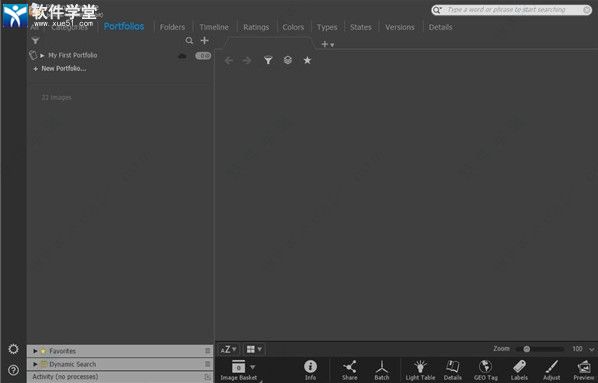
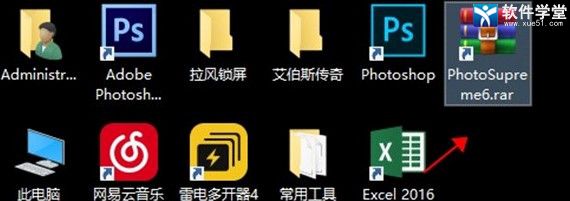

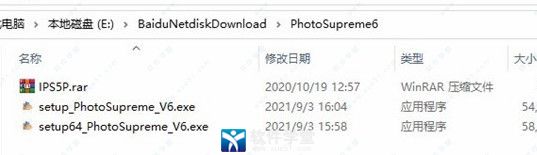
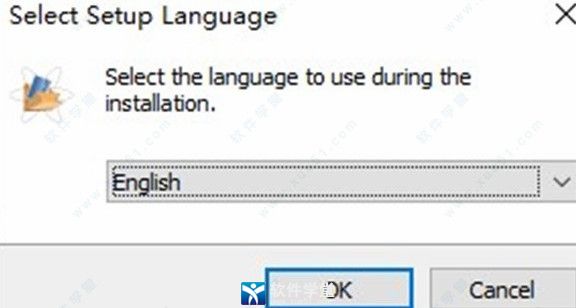
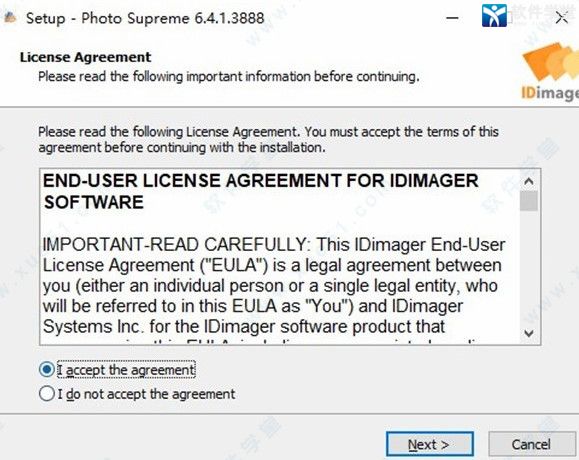
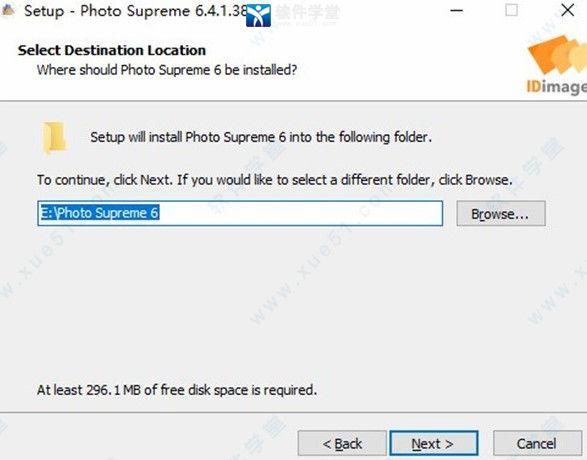
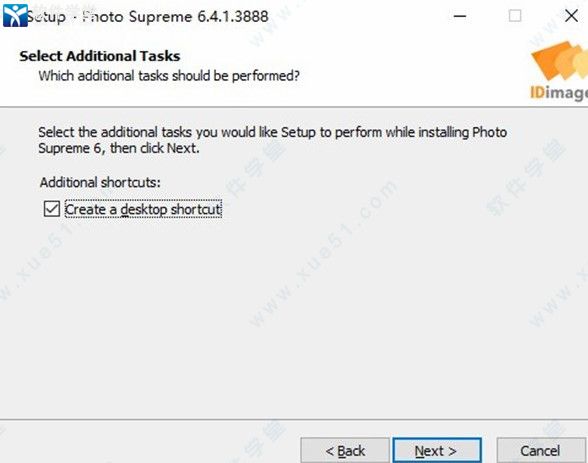
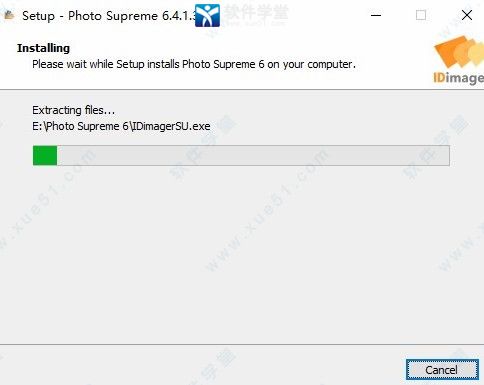
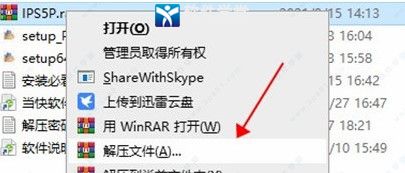
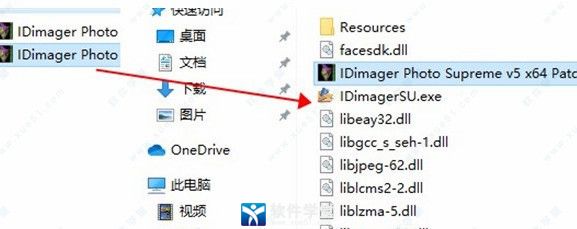
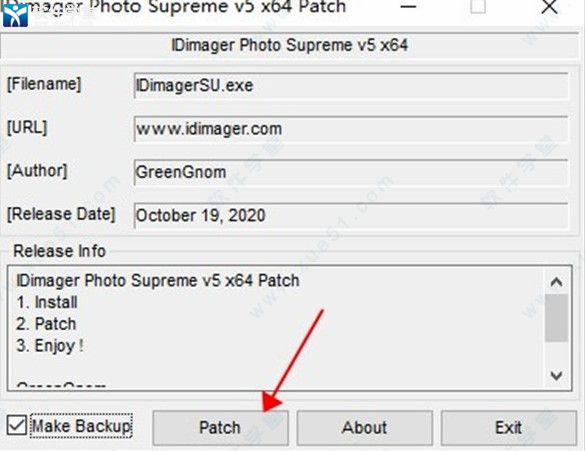
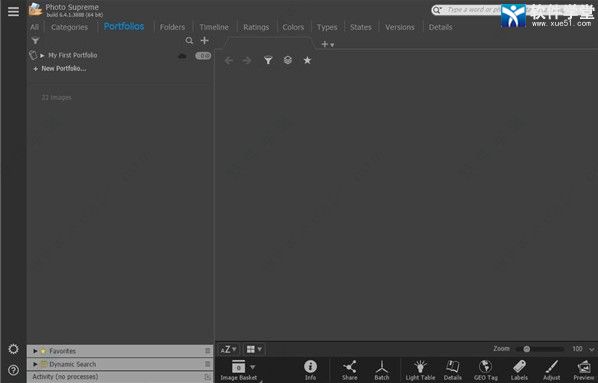
 IDimager Photo Supremev5.5.0最新
55KB
简体中文
IDimager Photo Supremev5.5.0最新
55KB
简体中文
 IDimager Photo Supremev5.1.0.2459
105.67MB
简体中文
IDimager Photo Supremev5.1.0.2459
105.67MB
简体中文
 Photo Supremev4.3.3.20绿色
97MB
简体中文
Photo Supremev4.3.3.20绿色
97MB
简体中文
0条评论